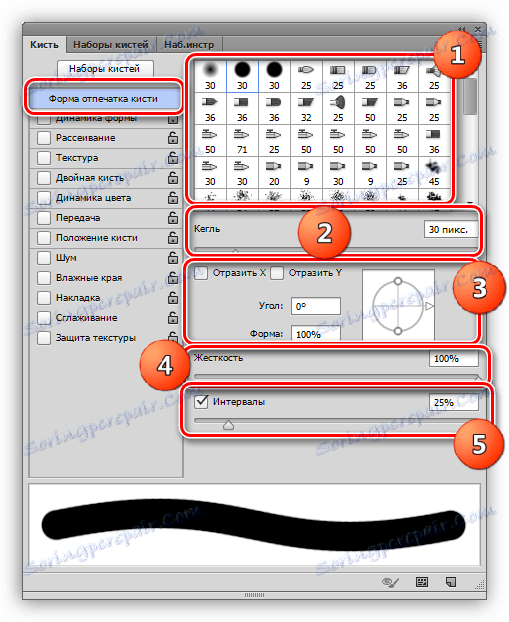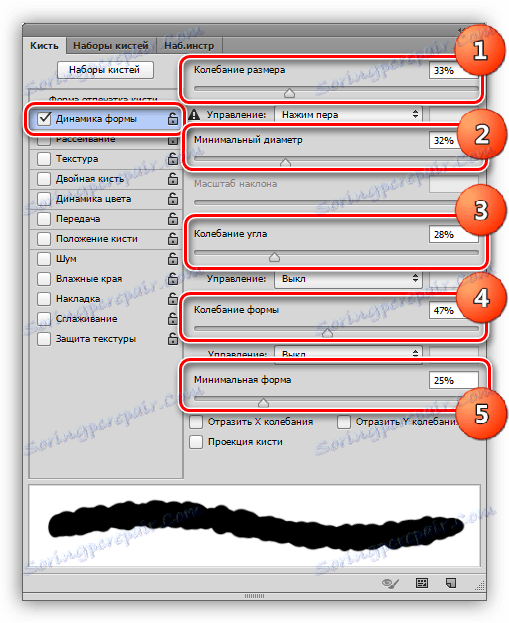Nástroj "Štetec" vo Photoshope
"Brush" - najpopulárnejší a univerzálny nástroj Photoshopu. Pomocou štetcov sa vykonáva obrovská škála prác - od jednoduchého sfarbenia predmetov po interakciu s vrstvovými maskami.
Štetce majú veľmi flexibilné nastavenie: veľkosť, tuhosť, tvar a smer štetín sa líšia, môžu sa tiež nastaviť na režim miešania, krytie a tlak. O všetkých týchto vlastnostiach budeme hovoriť v dnešnej hodine.
obsah
Nástroj štetec
Tento nástroj sa nachádza na tom istom mieste, kde sú všetci ostatní na ľavom paneli nástrojov.

Rovnako ako u iných nástrojov, pre kefy, horný panel nastavení je zapnutý, keď je aktivovaný. Na tomto paneli sú nakonfigurované základné vlastnosti. Sú to:
- Veľkosť a tvar;
- Režim prekrytia;
- Opacita a tlak.

Ikony, ktoré môžete vidieť na paneli, vykonávajú nasledujúce činnosti:
- Otvorí panel na jemné ladenie tvaru kefy (analógový - kláves F5);
- Určuje neprístupnosť kefy stlačením;
- Zahŕňa režim airbrush;
- Určuje veľkosť kefy stlačením tlačidla.

Posledné tri tlačidlá v zozname fungujú iba v grafickej tablete, to znamená, že ich aktivácia nepovedie k žiadnemu výsledku.
Veľkosť a tvar kefy
Toto nastavenie panelu určuje veľkosť, tvar a tuhosť kief. Veľkosť kefy je nastavená príslušným posúvačom alebo štvorcovými tlačidlami na klávesnici.
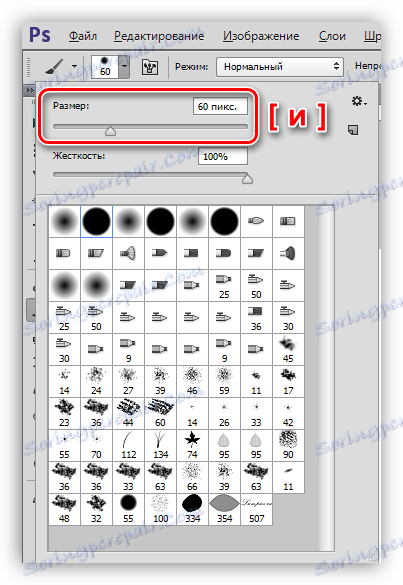
Tuhosť štetín sa nastavuje pomocou posúvača umiestneného nižšie. Štetec s tuhosťou 0% má maximálne rozmazané hranice a kefka s tvrdosťou 100% je čo najjasnejšia.
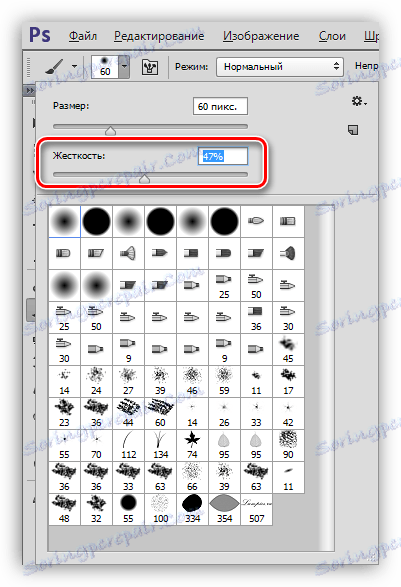
Tvar kefy je určený súpravou reprezentovanou v spodnom okne panelu. Hovoríme o súboroch trochu neskôr.
Režim prekrytia
Toto nastavenie určuje režim zmiešavania obsahu vytvoreného štetcom na obsahu tejto vrstvy. Ak vrstva (časť) neobsahuje prvky, potom sa táto vlastnosť rozšíri na podkladové vrstvy. Funguje podobne ako režimy vrstvenia.
Lekcia: Režimy vrstvenia Photoshopu

Opacita a tlak
Veľmi podobné vlastnosti. Určujú intenzitu farby aplikovanej v jednom priechode (kliknutie). Najčastejšie používajte "Opacity" , ako zrozumiteľnejšie a univerzálne nastavenie.
Pri práci s maskami je to "Opacita", ktorá vám umožňuje vytvárať plynulé prechody a polopriehľadné hranice medzi odtieňmi, obrázkami a objektmi na rôznych vrstvách palety.
Lekcia: Práca s maskami vo Photoshope

Vyladenie formulára
Tento panel, nazvaný, ako už bolo uvedené vyššie, kliknutím na ikonu v hornej časti rozhrania alebo pomocou klávesu F5 vám umožňuje jemne vyladiť tvar kefy. Zvážte najčastejšie používané nastavenia.
- Tvar štetca.
![Tvar štetca vo Photoshope]()
Táto záložka upravuje tvar kefky (1), veľkosť (2), smer štetín a tvar tlače (elipsu) (3), tuhosť (4), intervaly (veľkosti medzi výtlačkami) (5).
- Dynamika formy.
![Dynamika tvaru kefy vo Photoshope]()
Toto nastavenie náhodne určuje nasledujúce parametre: zmenu veľkosti (1), minimálny priemer tlače (2), uhol smeru štetín (3), tvarové vibrácie (4), minimálny tvar (elipsa) tlače (5).
- Disperzie.
![Rozptýlenie štetcom vo Photoshope]()
Na tejto karte náhodne rozptýlia výtlačky. Nastavenie je podmienené: rozptýlením výtlačkov (šírka rozptylu) (1), počtom výtlačkov vytvorených jedným prechodom (kliknutím) (2), osciláciou počítačov - "miešaním" výtlačkov (3).
Toto boli základné nastavenia, zvyšok sa zriedka používa. Nájdeme ich v niektorých lekciách, z ktorých jedna je uvedená nižšie.
Lekcia: Vytvorte pozadie s účinkom "bokeh" vo Photoshope
Sady štetcov
Práca so súbormi je už podrobne popísaná v jednej z lekcií na našej webovej stránke.
Lekcia: Pracujeme so sadami kefiek vo Photoshope
V tejto lekcii môžete povedať len to, že väčšina sád kvalitných kefiek sa nachádza vo voľnom prístupe na internete. Ak to chcete urobiť, musíte zadávať dotaz vo vyhľadávači pre druh "kefy pre Photoshop" . Okrem toho môžete vytvoriť svoje vlastné súpravy pre ľahkú prácu z hotových alebo definovaných kartáčmi.
Lekcia o štúdiu nástroja Kefa je dokončená. Informácie, ktoré sú v ňom obsiahnuté, majú teoretickú povahu a praktické zručnosti práce s kefami môžu byť získané štúdiom iných hodín {$lang_domain} , Veľká väčšina učebných materiálov obsahuje príklady použitia tohto nástroja.